こんにちは、管理人のけーどっとけーです。
MacとWindowsのPCに加えてスマホ・タブレットの新機能や便利なアプリを使ってみることを趣味としています。
日々の経験や体験を当ブログで紹介しています。
ほぼ毎日更新しています!その他の記事も見ていただけると励みになります。
今回は「ChatGPT」をGoogle Chromeにインストールしてみました。
ChatGPTはOpenAIが公開したAIによるチャットボットです。
キーワードを入力するとそれに対して回答してくれます。
GoogleのようなWeb検索とは違い対話形式で欲しい情報を引き出せるのが特徴です。
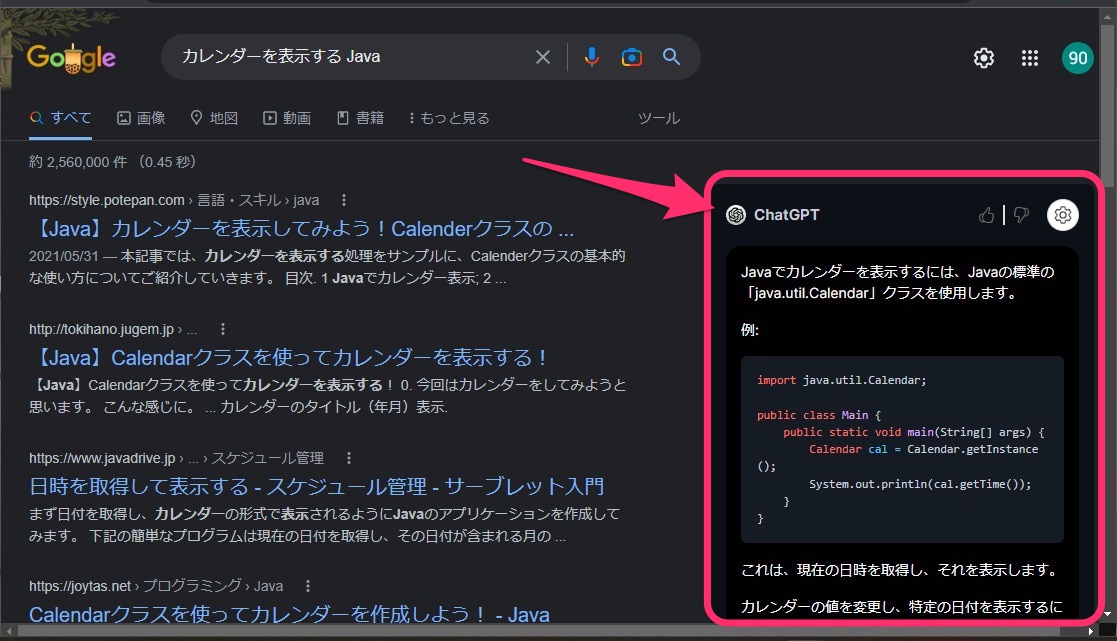
ChatGPTをGoogle Chromeにインストールする
ChatGPTのサイトを開きます。
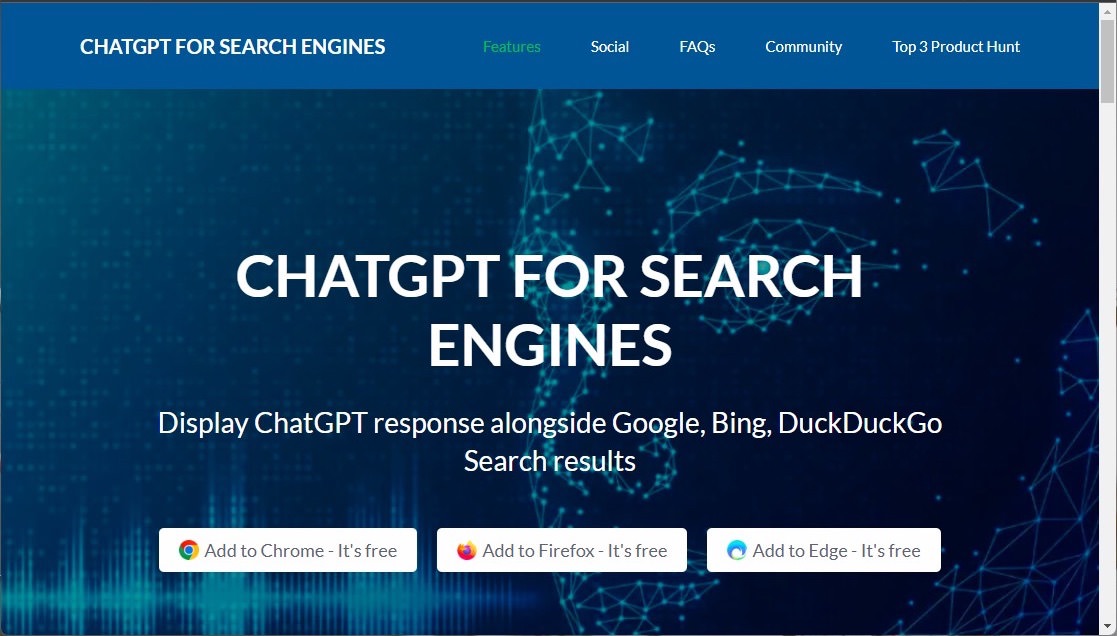
ChatGPTはGoogle Chrome、Firefox、Edgeにインストールできます。
ここではGoogle Chromeにインストールします。
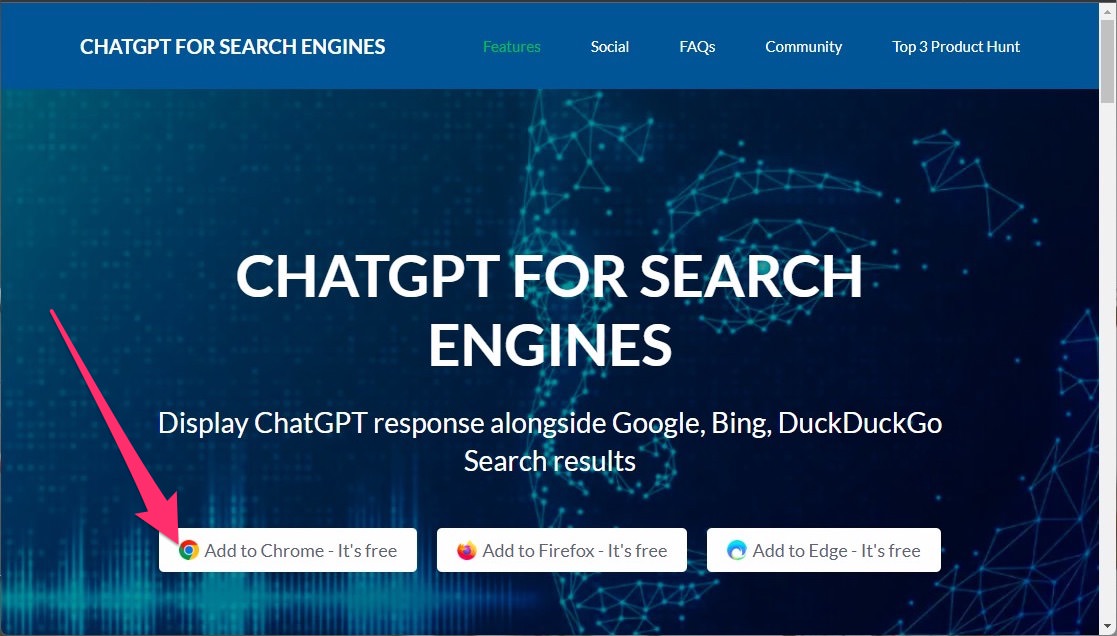
Chromeの拡張機能ページが開きます。
「Chromeに追加」をクリックします。
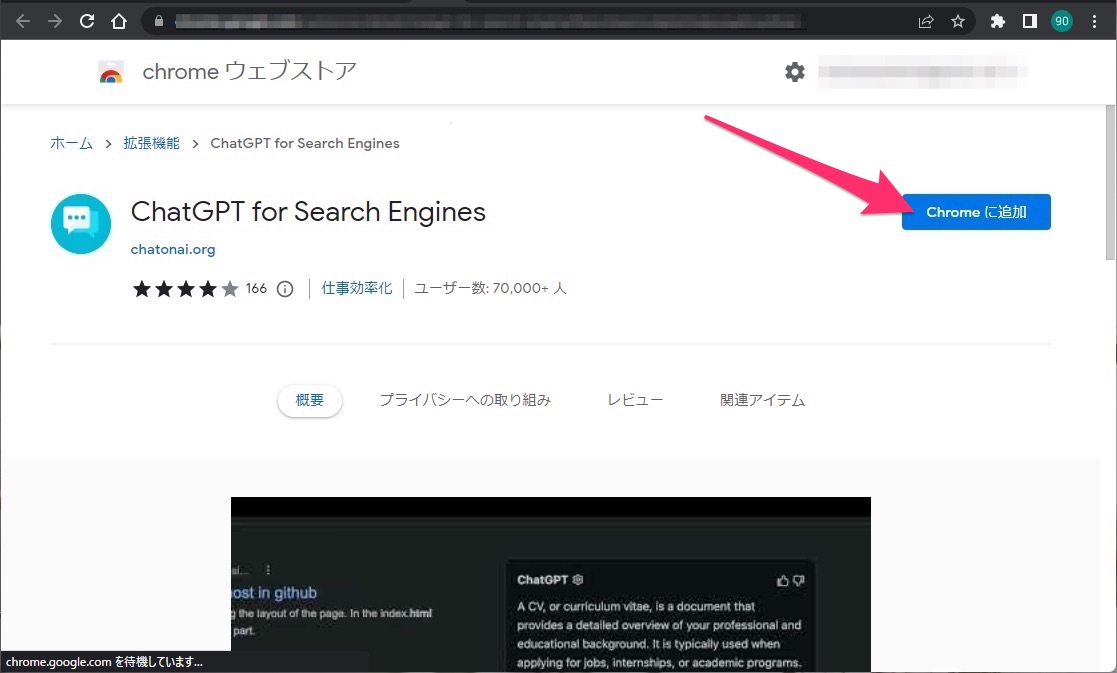
さらに「拡張機能を追加」をクリックします。
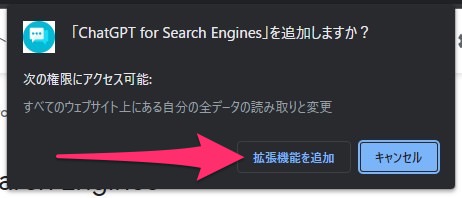
ChatGPTを追加(インストール)できました。
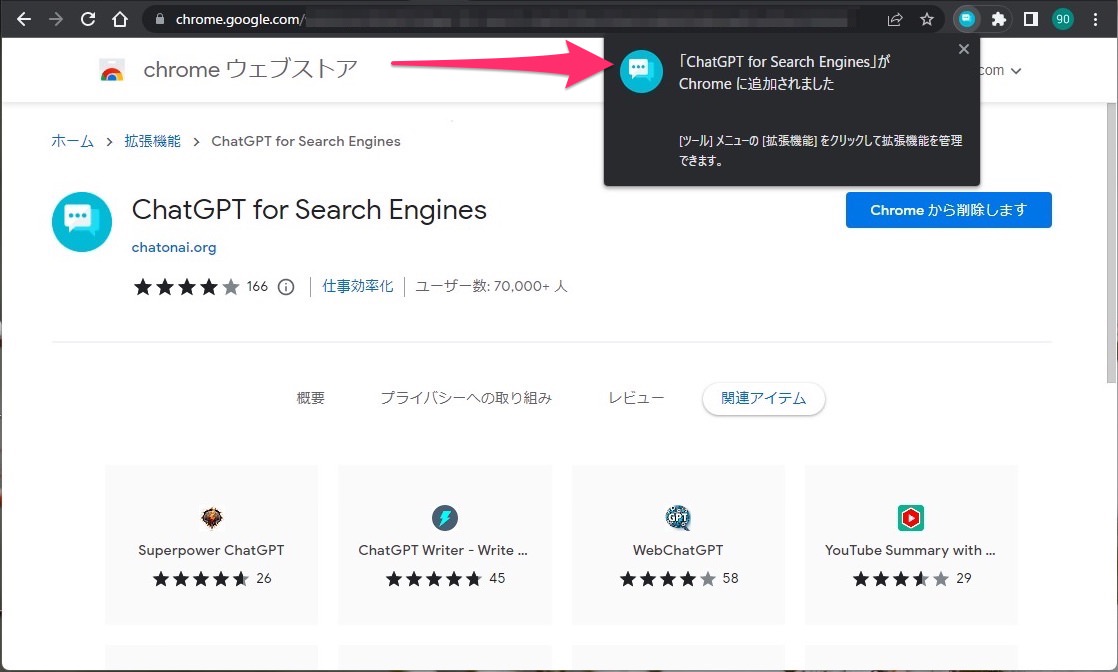
ChatGPTのアカウント登録を行う
ChatGPTはアカウントの登録をしないと使用できません。
Google検索をするとChatGPTが表示されます。
「chat.openai.com」をクリックします。
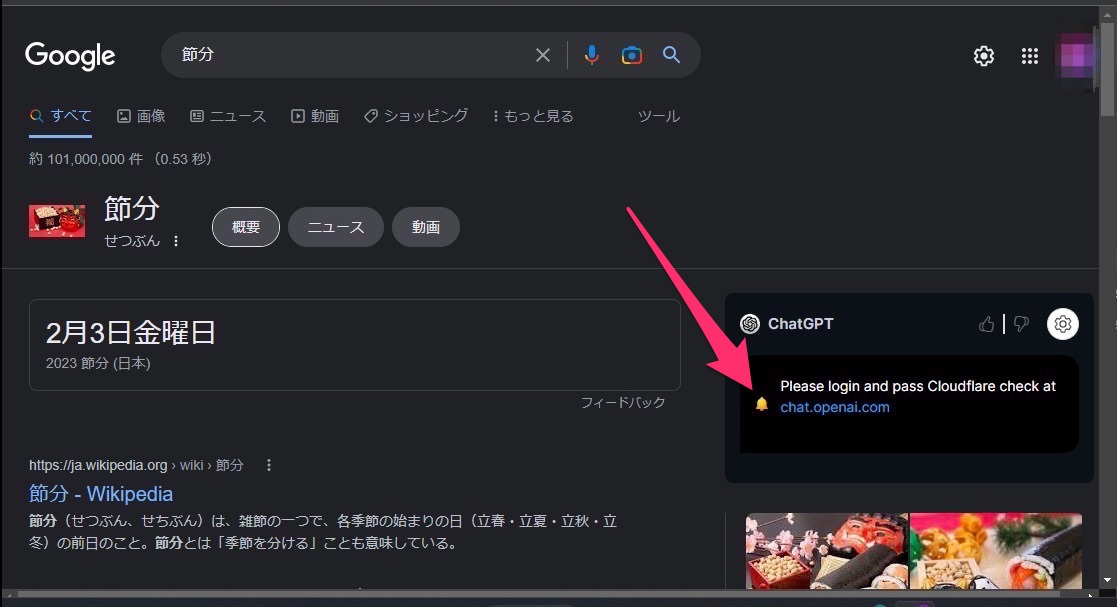
アカウント画面が開きます。
登録を行うので「Sign Up」をクリックします。
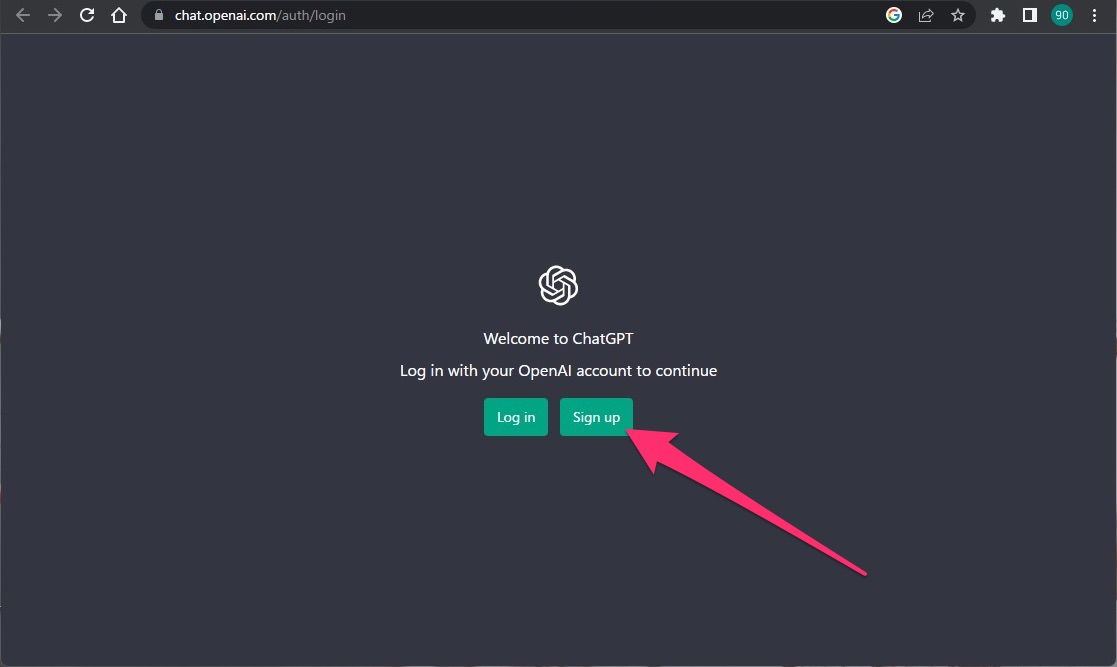
メールアドレスかGoogleアカウントかMicrosoftアカウントを使用します。
ここではGoogleアカウントで登録を進めます。
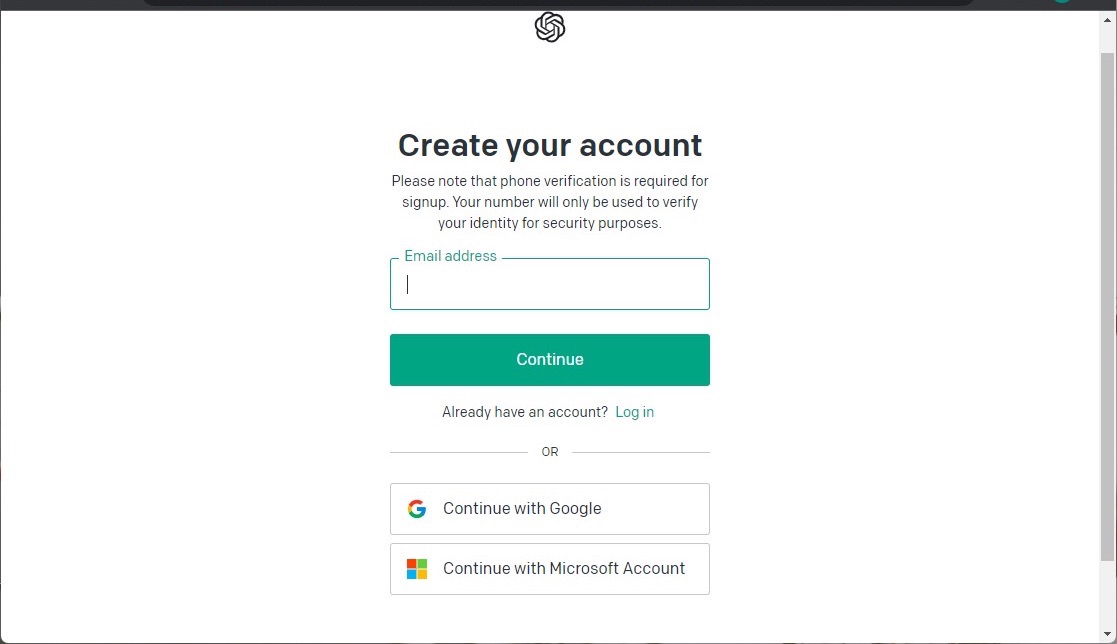
名前を入力して「Continue」をクリックします。
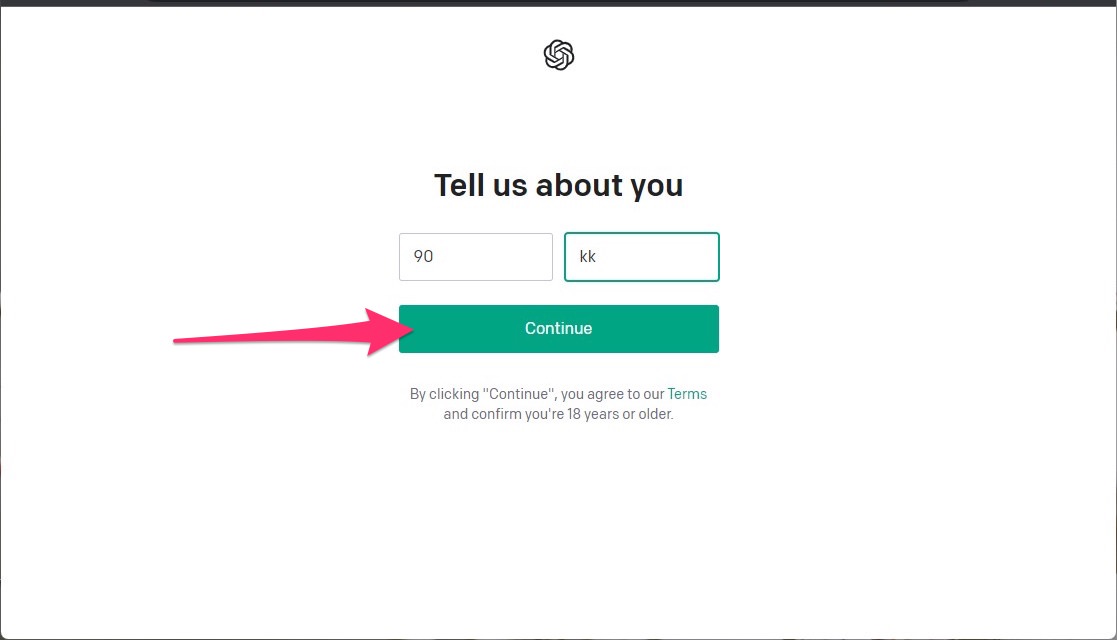
次に電話番号を入力します。
電話番号のメッセージにきたナンバーを入力します。
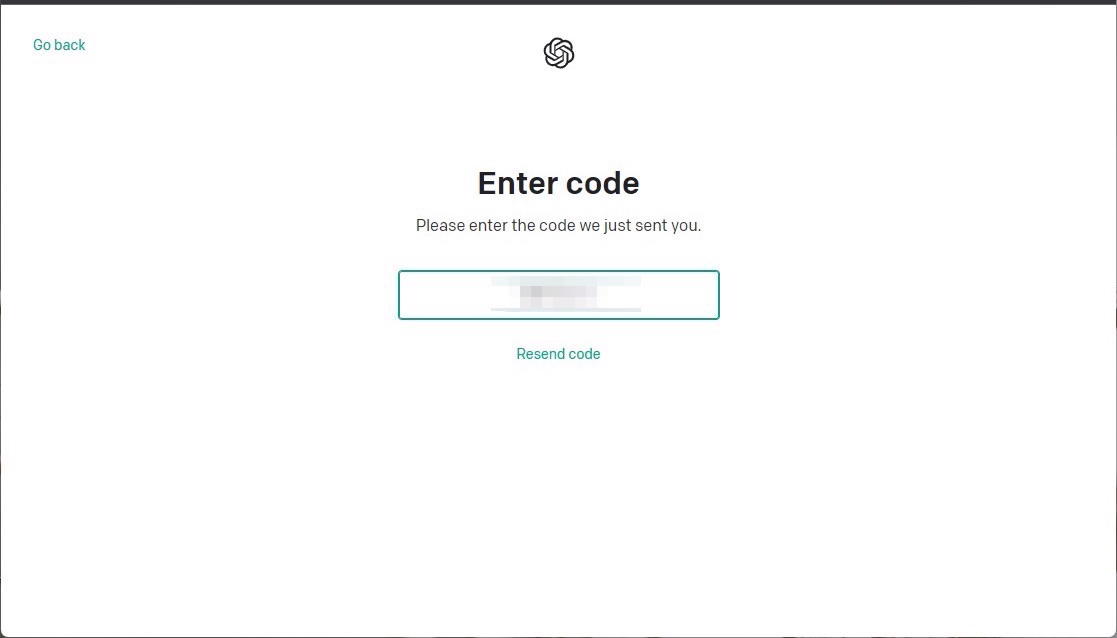
ChatGPTのページが開きます。「Next」をクリックします。
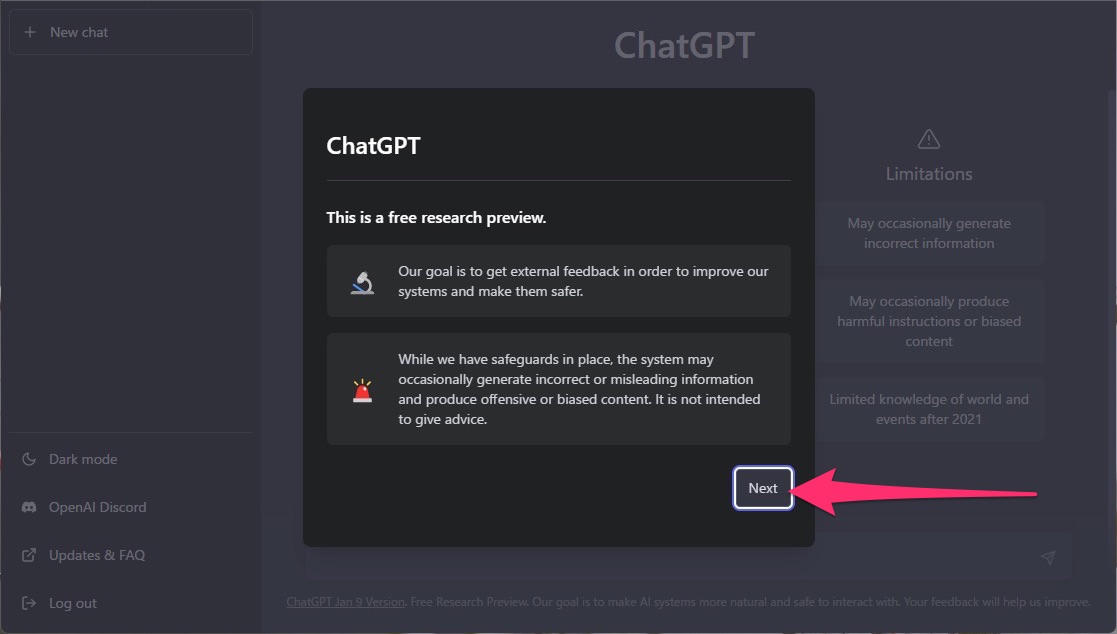
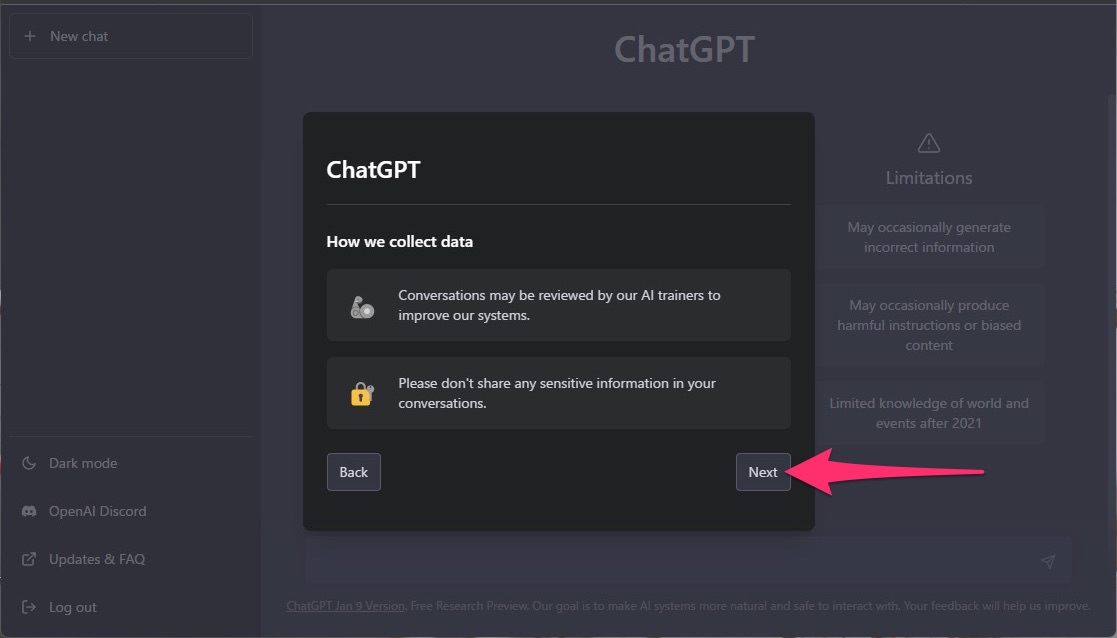
これで登録は完了です。
Chromeから検索を行うとChatGPTが回答を表示してくれます。
今回の一言・・・
今までのWeb検索とは異なるピンポイントの回答をチャット形式で表示してくれるサービスです。
インストールも登録も簡単なのでぜひ使ってみてください。
ここまで読んでくれてありがとう。
では、良いアプリライフを。
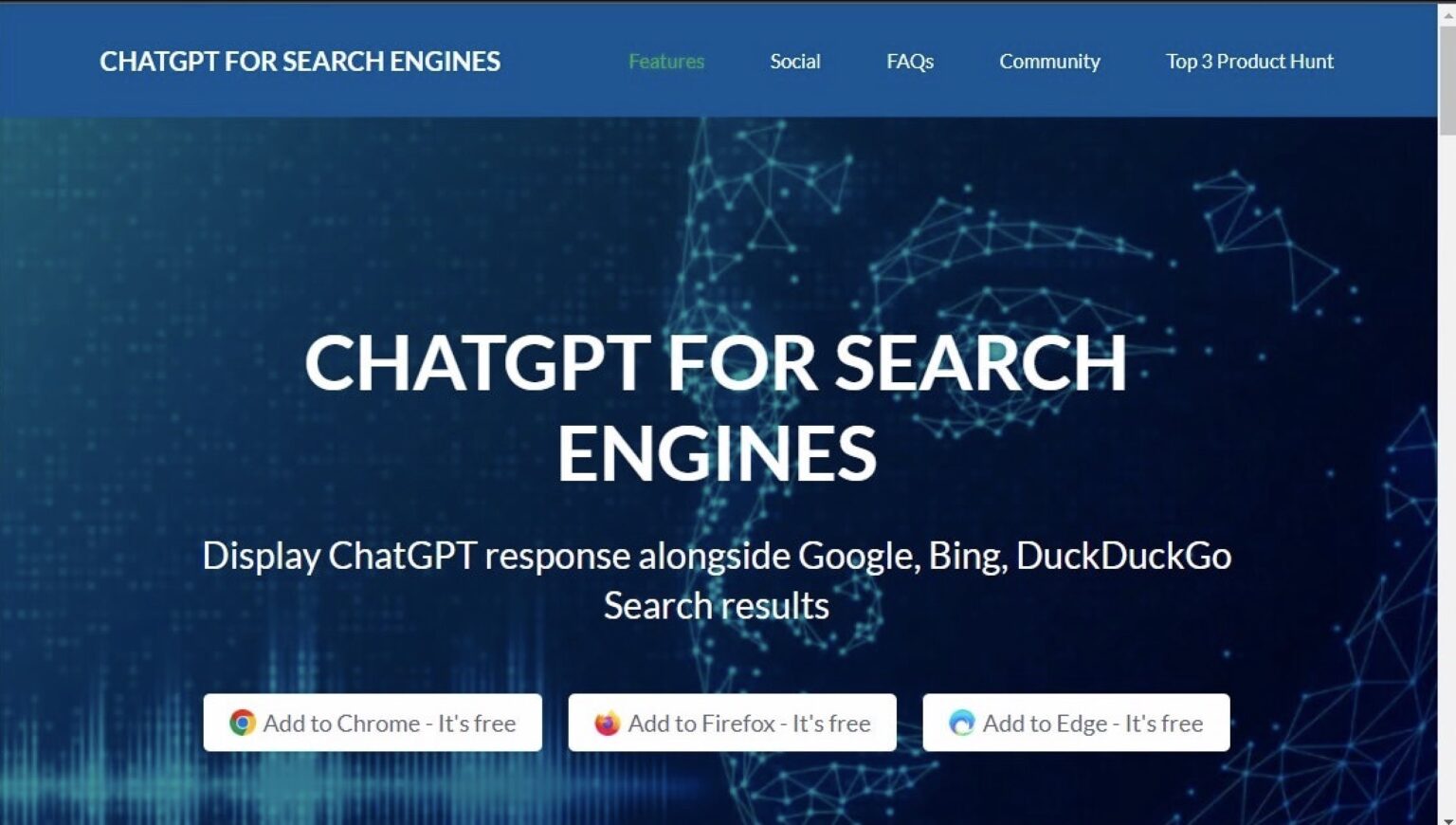
コメント